教你万能视频格式转换器添加字幕方法
教你万能视频格式转换器添加字幕方法。万能视频格式转换器是一款功能强大的视频制作软件,现在越来越多的人喜欢拍小视频,但是拍摄的视频还需要进行后期剪辑才能发布。而万能视频格式转换器就是很多小伙伴用来制作视频的软件之一,视频中字幕是不可或缺的一部分,那么如何在视频中添加字幕呢?针对这个问题系统天地小编今天就教你万能视频格式转换器添加字幕方法,有需要的小伙伴一起来学习吧。
操作步骤如下;
1、首先打开万能视频格式转换器,在软件左上角找到一个添加视频的选项,点击一下,将要添加字幕的视频导入到软件中。
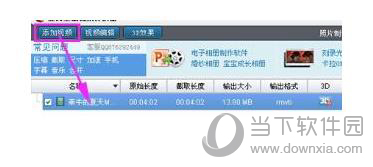
2、找到图中红框所示的区域,点击一下无可用字幕字样,然后选择里面的添加字幕,会看到一个窗口,在里面将准备好的字母文件添加到软件中,一般为srt,ass,ssa格式。
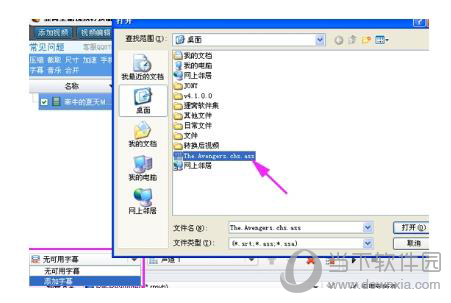
3、然后在软件中就能看到预览的效果了,可以看到原先没有字幕的视频已经添加上了字幕。
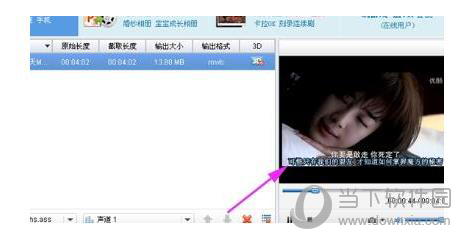
4、之后将软件的输出格式,输出路径等选择完成之后,点击转换按钮,随后软件就会自动开始转换,在相应路径上就能找到编辑好的视频。
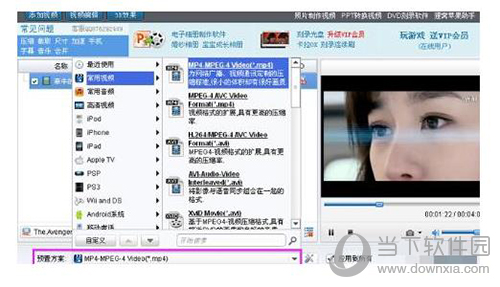
以上便是万能视频格式转换器添加字幕的方法,给原本精彩的视频添加有趣的字幕,让视频精彩程度加倍,快来动手试试吧。










